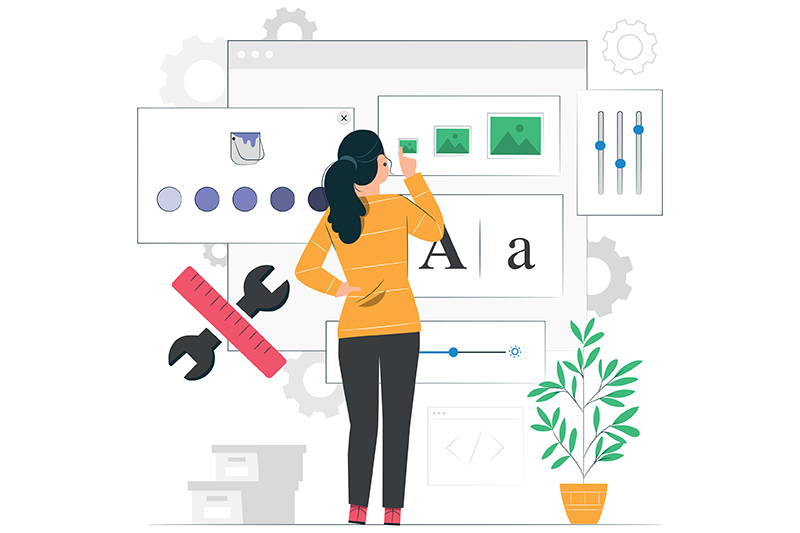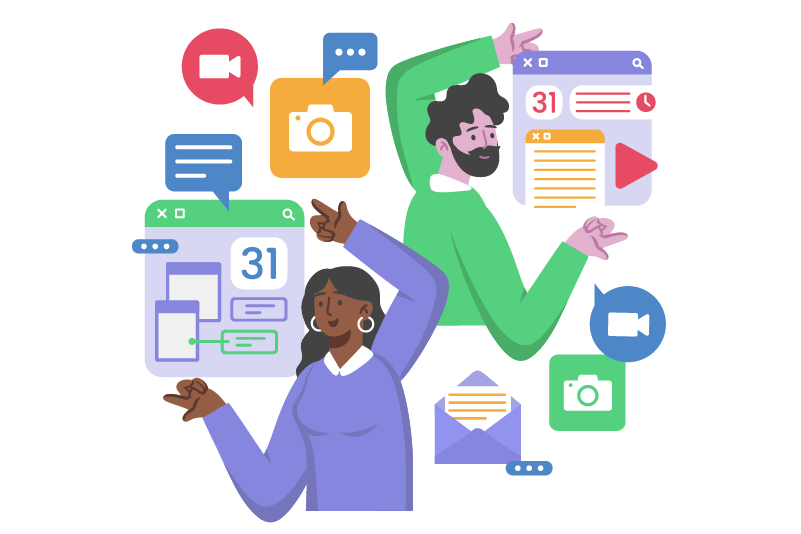- Anne-Sophie Duport
- février 15, 2024
Zoom Produit : aperçu de la nouvelle fonctionnalité de gestion multisites
On continue la série “Zoom Produit” avec un focus cette semaine sur l’une des nombreuses nouvelles fonctionnalités de la version 6.5 – la gestion multisites.
Vous vous demandez peut être ce qui se cache concrètement derrière ce nom un peu abstrait. En réalité, cette nouvelle fonctionnalité cache de nombreuses applications très pratiques et comme toujours avec eXo, la simplicité est au rendez-vous !
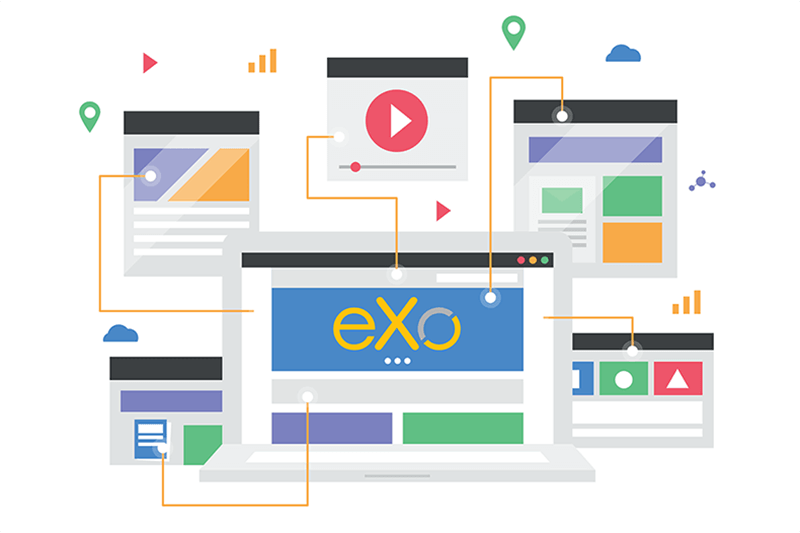
Table des matières
En bref
eXo permet de gérer plusieurs sites à partir d’une seule plateforme. Ils sont centralisés dans un tableau de bord dédié à l’administrateur depuis lequel ce dernier peut ajouter un nouveau site ou gérer les existants.
Quel est l’intérêt ? Cette fonctionnalité offre de multiples possibilités. Par exemple, vous pouvez créer un site web dédié pour un événement et le supprimer en quelques clics seulement, une fois celui-ci terminé. Nous verrons d’autres exemples par la suite.
Navigation : agrégative vs Autonome
Comme présenté dans le blog de la version 6.5, eXo Platform inclut un nouveau menu agrégatif, disponible dans le menu gauche (bouton burger). Celui-ci permet d’accéder directement à tous les sites, pages et espaces de la plateforme.
A tout moment, les utilisateurs peuvent épingler le menu (pour le faire apparaître de manière permanente sur la page) ou le réduire (caché dans le bouton burger, pour un affichage du contenu en pleine page).
Lors de la création d’un nouveau site, l’administrateur choisit s’il souhaite le rendre visible et accessible depuis le menu agrégatif. Il peut également modifier ce statut à tout moment.
Si l’option est sélectionnée, l’utilisateur pourra naviguer dans le site via le menu de gauche. Cette fonction est utile pour gérer des contextes permanents dans votre organisation. Par exemple, vous pouvez créer des sites distincts pour vos différents sites géographiques, vos services, vos partenaires, etc. En fonction de leurs droits, les utilisateurs disposeront d’une navigation personnalisée dans les menus.
Si le site est autonome, il n’apparaît alors pas dans le menu de gauche. L’accès se fait directement par son URL. Cette option est particulièrement utile lorsque vous souhaitez créer un site avec une structure, une image de marque ou une mise en page distincte. En effet, les sites agrégés suivent automatiquement les spécificités de la plateforme pour une meilleure cohérence graphique pour l’utilisateur.
Créer un nouveau site
La création d’un site est un jeu d’enfant. Depuis le tableau de bord des sites, le bouton “Créer un site” ouvre une fenêtre dans laquelle l’administrateur configure les propriétés de celui-ci. Les éléments paramétrables sont les suivants :
- Nom du site : il est utilisé pour définir l’URL unique du site et pour apparaître dans le tableau de bord administrateur.
- Label du site : celui-ci est utilisé dans le menu agrégatif de la plateforme si l’option d’affichage est sélectionée.
- Description et bannière du site : ces paramètres sont également affichés dans le menu gauche de la plateforme pour aider l’utilisateur à identifier le site en question.

- Option d’affichage et position : l’administrateur choisit s’il souhaite agréger le site et donc l’afficher dans le menu de navigation. Dans ce cas, il choisit également la position à laquelle il apparaîtra.
Ensuite, l’administrateur choisit le modèle de site. Les modèles disponibles seront enrichis progressivement.
Le site est ensuite créé. De nouvelles pages peuvent être ajoutées à ce site. Il est également possible de gérer sa navigation, d’ajouter du contenu aux différentes pages, etc.
Gestion des sites
Les sites s’affichent dans le tableau de bord d’administration sous forme de cartes.
Pour chaque site, l’administrateur peut modifier les éléments suivants :
- Propriétés : celles-ci ont été détaillées au point précédent. La plupart des propriétés peut être mise à jour à tout moment.
- Navigation : cette option permet d’ajouter de nouvelles pages au site, de gérer la navigation et de modifier les pages existantes. L’administrateur peut également accéder à ces options directement depuis les pages du site.
- Mise en page : cette option n’est disponible que lorsque le site est autonome. Elle permet d’ajouter et de modifier les options de mise en page qui apparaîtront sur chaque page du site – par exemple le menu dédié, le pied de page, etc.
- Permissions : à partir de cette option, l’administrateur paramètre qui peut voir, gérer ou ajouter du contenu au site.
- Supprimer : l’administrateur peut supprimer le site.
Exemples préconfigurés
eXo Platform 6.5 propose plusieurs exemples de sites, à la fois agrégés et autonomes :
- Site “Mon travail” : celui-ci est dédié aux applications personnelles de l’utilisateur comme ses tâches, son agenda et ses documents personnels. Il peut être personnalisé par l’organisation, avec par exemple des applications professionnelles.

- Site “Contribuer” : présente des programmes d’engagement et des actions phares pour inciter l’utilisateur à contribuer à la marque employeur de son organisation ou à d’autres objectifs. Chaque organisation peut personnaliser ses programmes et actions en fonction de ses objectifs.

- Site d’administration : c’est un site autonome qui centralise toutes les options d’administration et les tableaux de bord pour les administrateurs.

- Site public : c’est un site autonome vide, qui peut être utilisé pour créer un site web public pour votre organisation. Nous reviendrons ultérieurement sur cette fonctionnalité dans un article dédié.

Exemples de cas d'utilisation
- Site extranet : si vous souhaitez gérer vos partenaires ou votre communauté depuis votre plateforme interne, vous pouvez créer un site dédié à cet effet. Vous pouvez alors gérer le contenu des deux de manière centralisée et choisir ce que vous souhaitez afficher uniquement sur vos sites internes uniquement et ce qui est pertinent pour vos partenaires.
- Site d’événement : pour promouvoir un événement, vous pouvez créer un site dédié avec une charte graphique et une mise en page spécifiques et le lier à votre page d’accueil. Une fois l’événement terminé, vous pourrez alors supprimer le site.
- Sites de filiales, de services ou de sites géographiques : si votre organisation est répartie sur plusieurs sites géographiques, décentralisée ou comprend plusieurs entités, il sera utile de créer un site intranet dédié en plus de votre site “groupe”. Les utilisateurs d’une entité en particulier pourront accéder au site depuis la navigation principale. Les sites d’entités peuvent être gérés de manière décentralisée. Chaque utilisateur accédera ainsi aussi bien aux informations du groupe et qu’aux informations locales, sur la même plateforme et profitera d’une expérience unifiée.
- Base de connaissances / centre RH : un site dédié peut être utilisé pour regrouper des connaissances pour l’utilisateur, telles que les procédures RH, les tutoriels de l’entreprise, etc. Grâce à la gestion multisites, il est désormais facile de centraliser ces informations dans des contextes dédiés, et d’aider ainsi les utilisateurs à naviguer et à se former.
Vous pouvez découvrir et tester les nouveaux sites préconfigurés dans notre version d’essai. Pour y accéder, cliquez ici :
Vous pouvez également les découvrir sur la Tribe eXo, notre communauté en ligne, rouverte récemment. Rejoignez-nous pour en savoir plus sur eXo, mais aussi pour contribuer et être récompensé pour chacune de vos contributions !
Pour tester pleinement les fonctionnalités de création de site, installez notre version communautaire sur vos serveurs ou contactez-nous pour demander une version d’essai dédiée.
Nous espérons que cet article vous a plu. Restez connecté ! De nouvelles mises à jour produit arrivent prochainement.
et découvrez toutes les fonctionnalités et bénéfices
- Tags: eXo, Actualités produit
Articles associés
- Tous
- eXo
- Digital workplace
- Engagement collaborateur
- Open source
- Avenir du travail
- Actualités
- Collaboration
- Expérience collaborateur
- intranet
- Communication interne
- onboarding
- Gestion des connaissances
- Conduite de changement
- Leadership
- Cartoon
- Astuces et bonnes pratiques
- Etudes de cas
- Guide
- Infographie
- Productivité
- Télétravail
- Transformation digitale
- Tutoriel
- Actualités produit
- Reconnaissance des employés
- Tendances